2024年7月現在、iOSの最新バージョンであるiOS 17。特徴のひとつは、iPhoneのロック画面の壁紙を好きな画像の中からランダムに変更できる機能があることです。

(画像=『オトナライフ』より 引用)
「同じ壁紙は飽きる」「好きな画像を複数壁紙にしたい」という場合におすすめのこの機能。本記事では具体的な設定方法を画像付きでご紹介します。
【iOS 17】iPhoneのロック画面の壁紙を毎回ランダムに変更する設定方法
iOS 17でiPhoneのロック画面の壁紙をランダムに変更する設定方法をご紹介します。
壁紙追加画面で「写真シャッフル」を選択
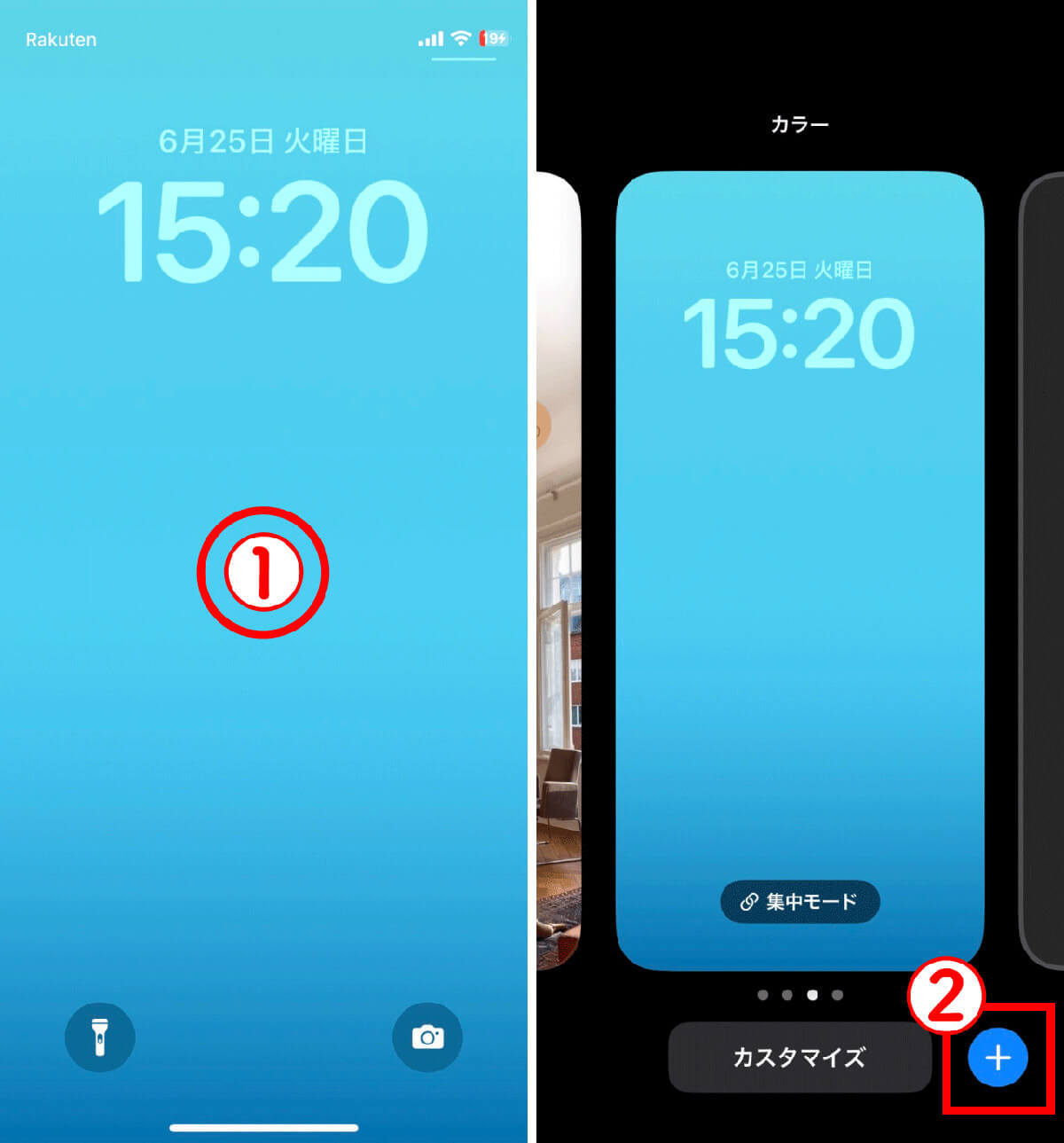
【1】ロックを解除した後、①ロック画面を長押しします。【2】②「+」ボタンをタップします(画像=『オトナライフ』より 引用)
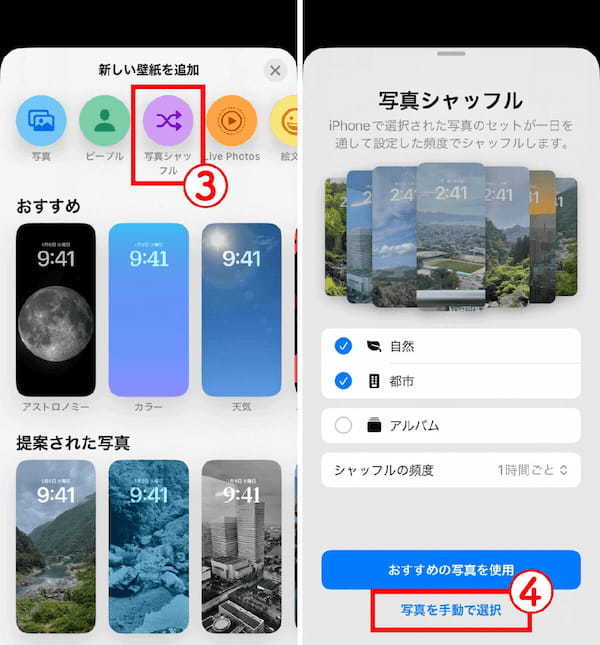
【3】③「写真シャッフル」を選択します。【4】④「写真を手動で選択」をタップします。提案された写真をそのまま使用する場合は、「おすすめの写真」をタップしましょう(画像=『オトナライフ』より 引用)
自動選択される写真のカテゴリを指定
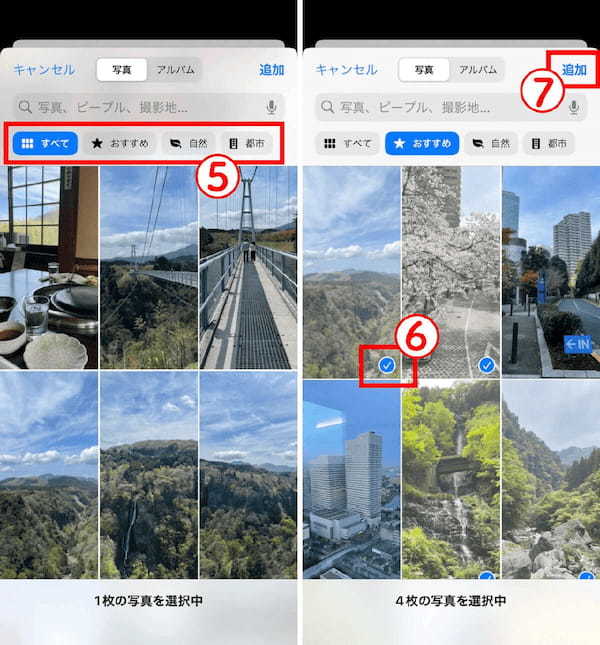
【5】⑤写真のカテゴリを選択し、表示させる写真を選びましょう。【6】⑥壁紙に設定したい写真をタップして選択したら、⑦「追加」をタップします(画像=『オトナライフ』より 引用)
シャッフルの頻度を指定する
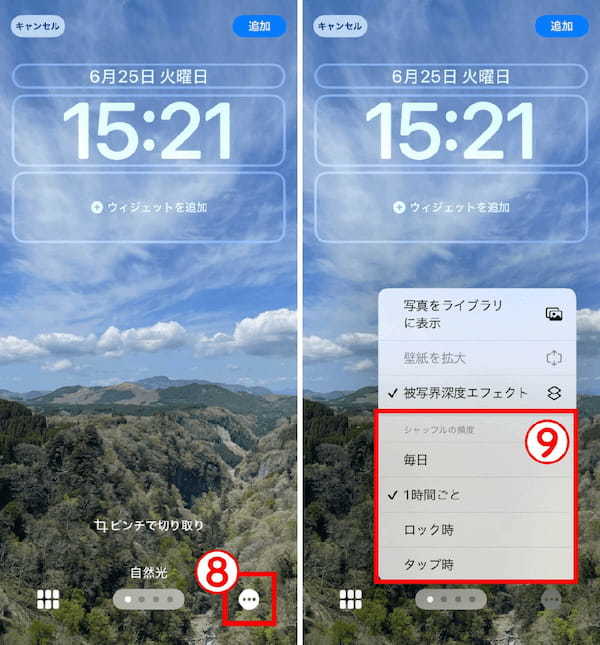
【7】画面右下の⑧三点ボタンをタップします。【8】⑨シャッフルの頻度を「毎日」「1時間ごと」「ロック時」「タップ時」から選択します(画像=『オトナライフ』より 引用)
「壁紙を両方に設定」か「ホーム画面をカスタマイズ」を指定して完了
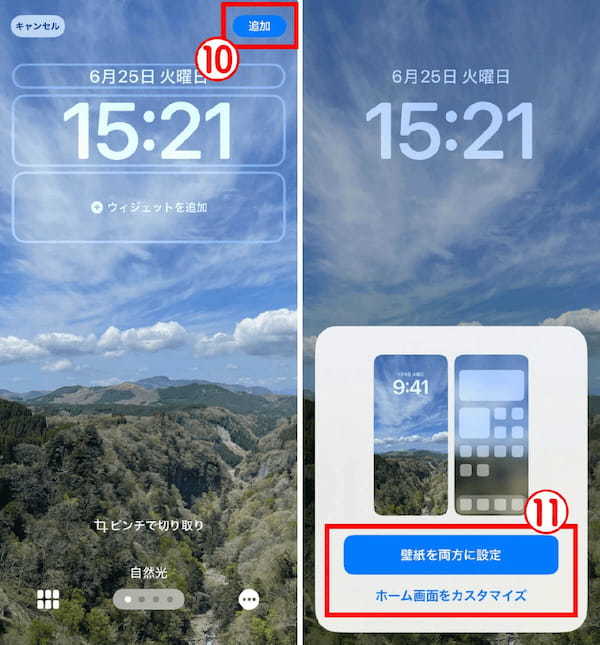
【9】画面右上の⑩「追加」をタップします。【10】最後に⑪「壁紙を両方に設定」または「ホーム画面をカスタマイズ」をタップしましょう。以上で設定は完了です(画像=『オトナライフ』より 引用)














































